Come eliminare un contatto su Skype per Mac

Ciao!!! Sono IlMagoDellaMela ed in questo tutorial ti spiegherò come eliminare un contatto sull’app Skype per Mac, in modo da poter cancellare un contatto indesiderato dall’app Skype per Mac.
Indice
Come vedere la lista contatti su Skype per Mac
Utilizzi spesso Skype per restare in contatto con amici e parenti e, talvolta, per chiacchierare con i colleghi di lavoro a distanza.
Puoi reputarti più che soddisfatto dell’uso che attualmente fai del celebre servizio VoIP di Microsoft e sei ormai abbastanza pratico nell’utilizzarne le sue principali funzionalità.
Nonostante ciò, però, c’è ancora una cosa che non riesci a fare, ovvero eliminare un contatto Skype. Beh, non temere, ci sono qui io, pronto e ben disponibile a darti una mano.
Procedura per eliminare un contatto Skype su Skype per Mac
Partendo dal presupposto che se ti stai chiedendo come rimuovere un contatto Skype, molto probabilmente nel tuo elenco contatti è presente qualcuno con cui non comunichi più da tempo o con il quale hai intenzione di interrompere i rapporti.
Beh, sappi che riuscire nell’impresa non è affatto complicato, anche se in apparenza potrebbe sembrare il contrario. Sfruttando alcune apposite opzioni annesse allo stesso servizio VoIP, è infatti possibile eliminare contatto Skype in men che non si dica.
Se sei quindi intenzionato a scoprire che cosa bisogna fare per poter eliminare un contatto da Skype, ti suggerisco di metterti bello comodo e di concentrarti sulla lettura di questa guida.
Passaggi pratici per eliminare un contatto su Skype per Mac
Per eliminare un contatto Skype su macOS
- avvia il programma Skype sul tuo Mac
- se necessario inserisci username e password per accedere al tuo account Skype
- effettua il login al tuo account Skype (se necessario)
nella finestra principale di Skype, trovi l’elenco dei contatti sulla sinistra (come in figura seguente)
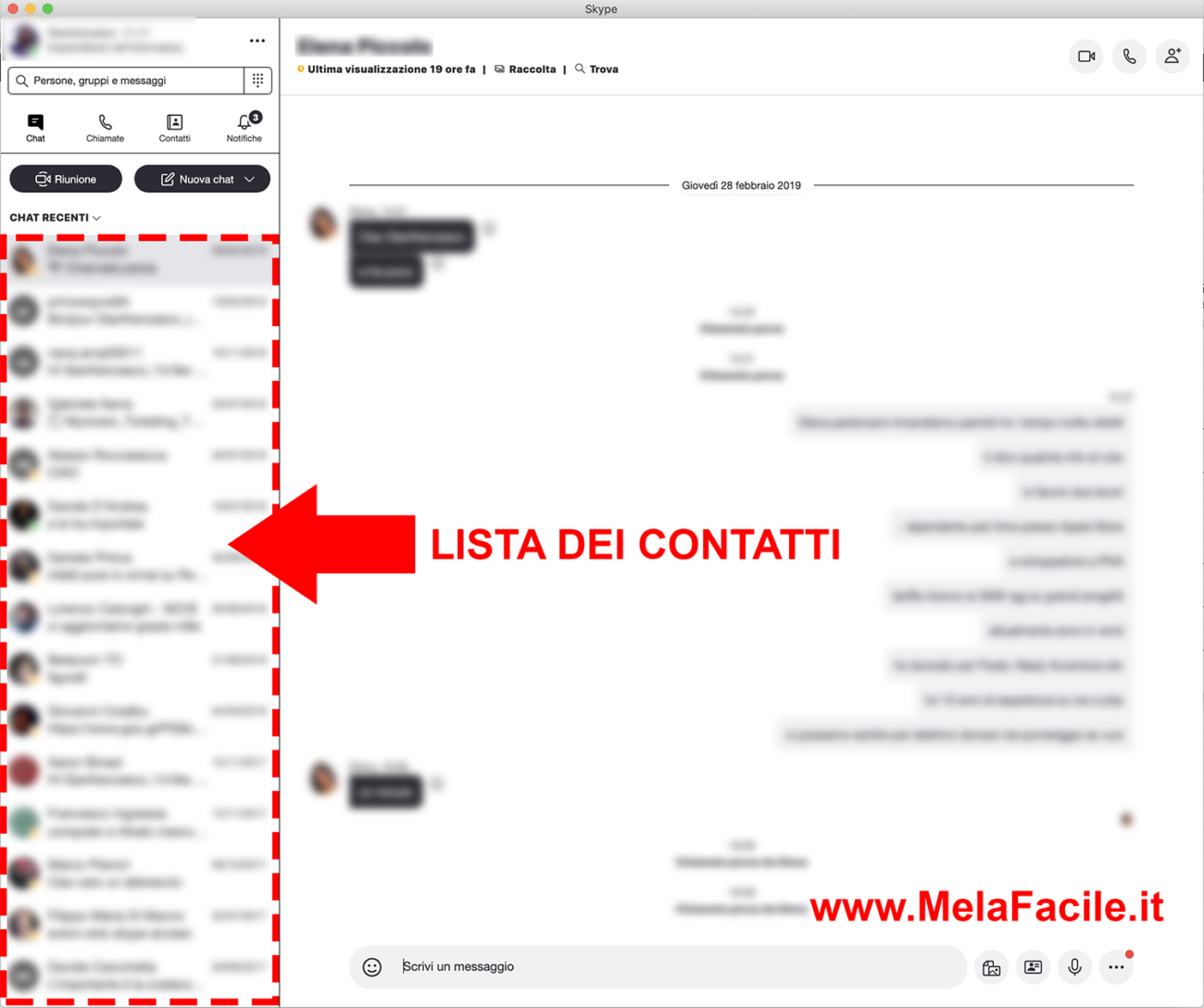
- clicca col tasto destro del mouse su un contatto che vuoi eliminare
- apparirà un menu
- scegli la voce Visualizza Profilo (come in figura seguente)
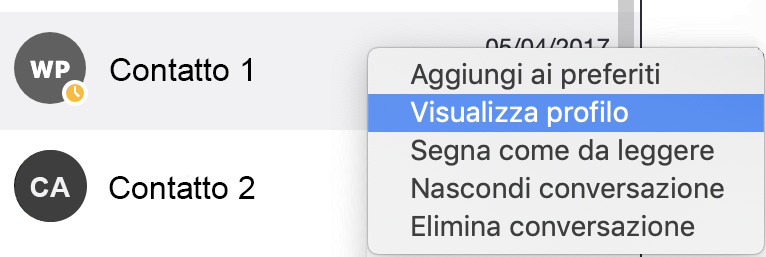
- a questo punto apparirà la schermata con i dettagli del profilo selezionato (come in figura seguente)
- scorri in basso con il mouse per vedere le ultime voci della scheda del contatto
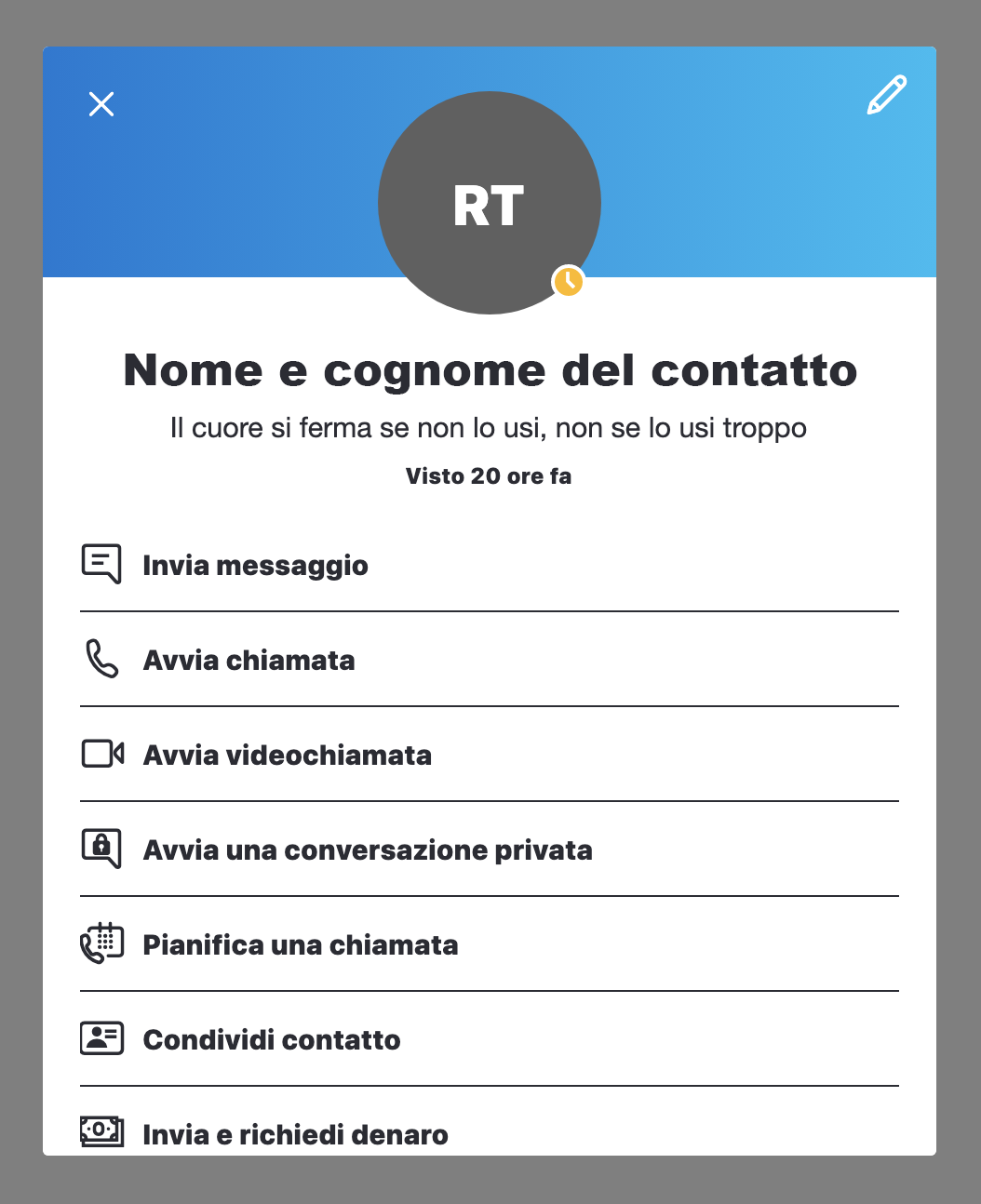
- individua la voce Elimina contatto, collocata tra le ultime voci
- clicca sulla voce Elimina contatto per eliminare il contatto dalla lista (come in figura seguente)
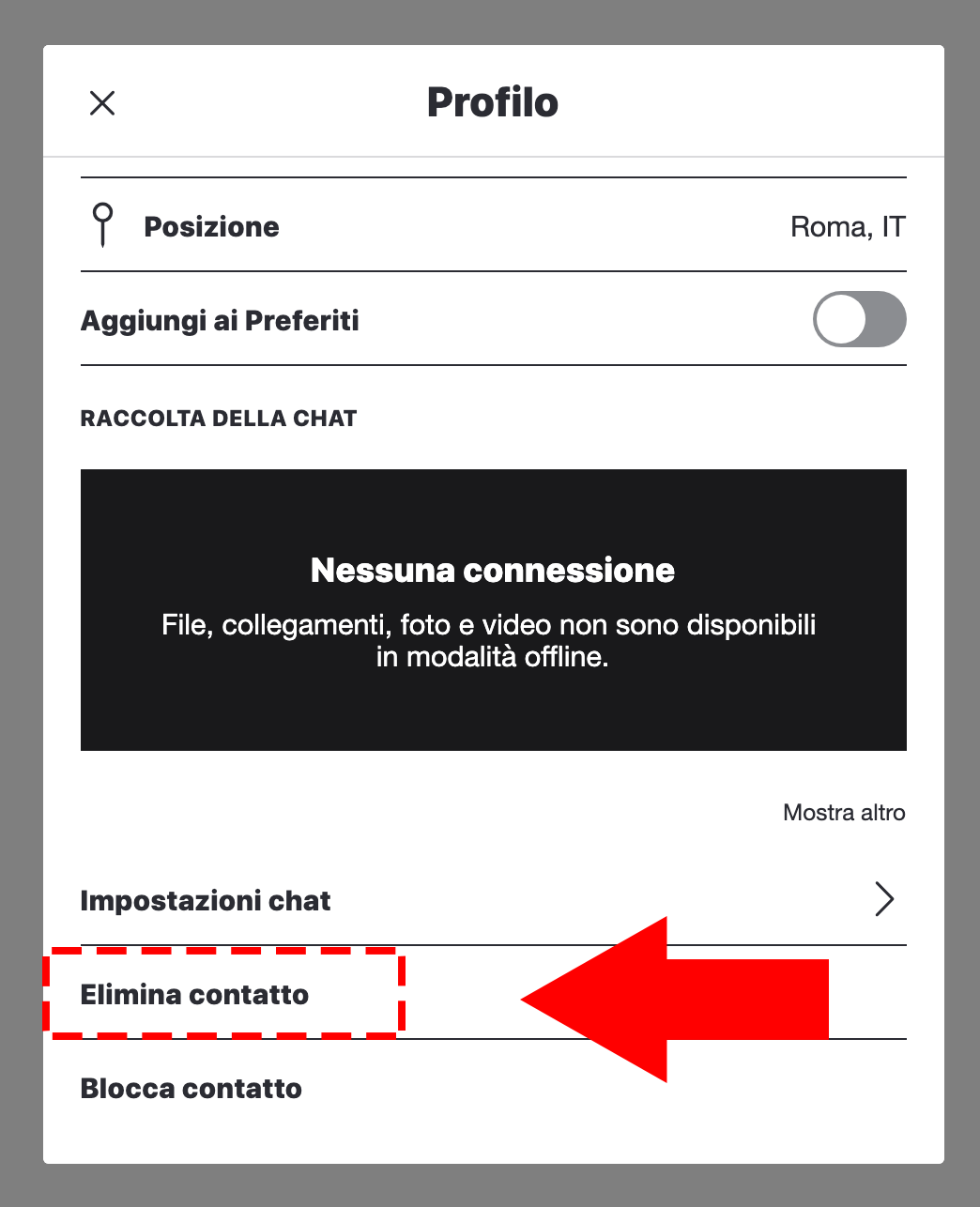
Come bloccare un contatto Skype per non ricevere messaggi da un dato contatto Skype
Mediante una procedura analoga, puoi anche bloccare un contatto, così da rimuoverlo dalla rubrica e allo stesso tempo impedirgli di ricontattarli su Skype.
- seleziona il nominativo dell’utente che vuoi bloccare
- clicca col tasto destro
- si aprirà un menu
- scegli la voce Visualizza Profilo
- scorri in basso
- scegli la voce in fondo Blocca contatto
- conferma l’operazione premendo sul pulsante Blocca
Come aggiungere un contatto su Skype
Per avere maggiori informazioni su come procedere, ti invito a leggere la mia guida su come aggiungere contatti su Skype.